解决WiFi红灯闪烁且无网络的问题(如何应对WiFi红灯闪烁,但无法连接网络的情况)
在现代社会中,无线网络已经成为我们生活和工作中必不可少的一部分。然而,有时我们可能会遇到WiFi红灯一直闪烁但无法连接网络的问题,这给我们的网络使用带来了不便。本文将探讨如何解决这一问题,并提供一些建议来帮助您重新建立稳定的WiFi连接。
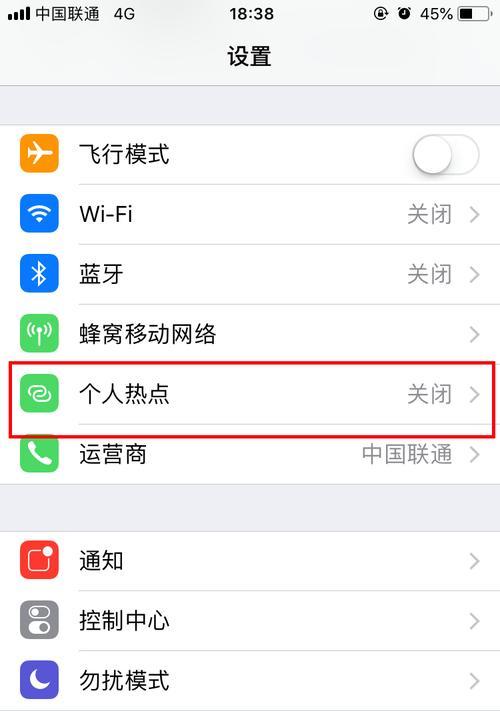
一、检查路由器电源和连接
1.检查路由器是否正常供电。如果路由器电源指示灯未亮起,或者显示异常(如闪烁或红灯),请检查电源适配器是否插好,并确保电源线正常连接到插座上。
二、重新启动路由器和设备
2.关闭并重新启动路由器。在关闭路由器后等待数分钟,然后再次启动。这可以帮助消除可能导致红灯闪烁的临时问题。
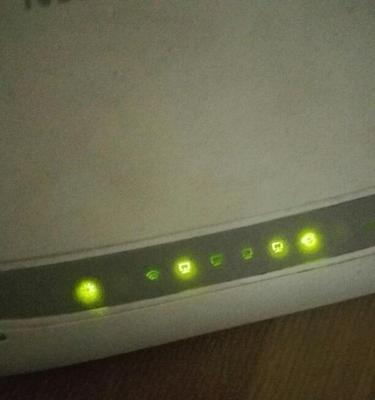
3.重新启动您的设备,包括电脑、手机或平板电脑等。有时设备本身的问题可能导致无法连接到WiFi网络。
三、检查WiFi网络设置
4.检查您的设备的WiFi设置,确保连接的是正确的WiFi网络,并且密码输入正确。有时候我们可能会错误地连接到邻居的网络或者输入错误的密码。
5.如果您的设备已连接到其他WiFi网络,请尝试断开与其他网络的连接,然后重新连接到您要使用的网络。
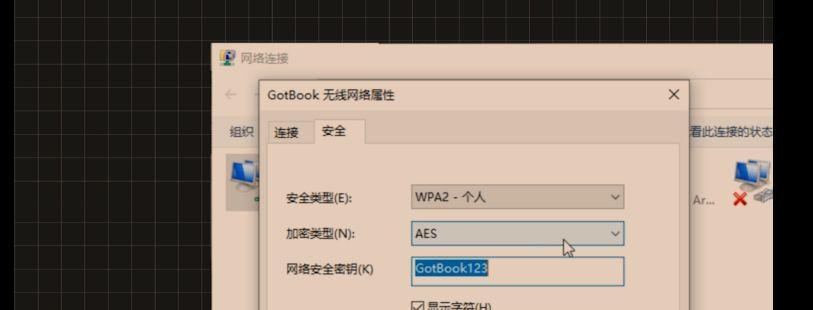
四、检查路由器设置和环境
6.登录路由器管理界面,在设置中检查WiFi网络的频道和信号强度。确保选择了一个适合您所在环境的频道,以及确保信号强度足够强大,不会受到干扰。
7.将路由器放置在离其他电子设备(如微波炉、无线电话或蓝牙设备)较远的位置,以减少干扰。这些设备可能会对无线信号产生干扰,导致连接问题。
五、更新路由器固件和驱动程序
8.检查路由器是否有最新的固件版本可用。在路由器管理界面中查找固件更新选项,并按照说明进行操作。固件更新可能修复一些已知问题和漏洞,并提高性能。
9.同样,检查您的设备是否有最新的驱动程序或操作系统版本可用。将设备保持最新状态可以增加稳定性和兼容性。
六、重置路由器设置
10.如果您尝试了以上方法仍然无法解决问题,您可以考虑将路由器设置恢复到出厂设置。请注意,这将清除您以前的设置,并需要重新配置您的网络连接。
七、联系网络服务提供商
11.如果问题依然存在,您可以联系您的网络服务提供商。他们可能会派遣技术人员来检查并解决问题。在联络时,请提供您所遇到的问题的详细描述和您尝试过的解决方法。
八、使用有线连接作为替代方案
12.如果WiFi问题无法解决,您可以考虑使用有线连接作为替代方案。通过使用以太网线连接路由器和设备,可以稳定地获得网络连接。
WiFi红灯闪烁且无法连接到网络可能是由于多种原因引起的。通过检查电源和连接,重新启动路由器和设备,检查WiFi网络设置,调整路由器设置和环境,更新固件和驱动程序,重置路由器设置,联系网络服务提供商以及使用有线连接等方法,我们有望解决这一问题,并重新建立稳定的WiFi连接。
标签: 红灯闪烁
版权声明:本文内容由互联网用户自发贡献,该文观点仅代表作者本人。本站仅提供信息存储空间服务,不拥有所有权,不承担相关法律责任。如发现本站有涉嫌抄袭侵权/违法违规的内容, 请发送邮件至 3561739510@qq.com 举报,一经查实,本站将立刻删除。
相关文章
